3 τρόποι συγχρονισμού του ημερολογίου του Outlook με το iPhone
Από πριν από δύο ημέρες, δεν μπορώ να συγχρονίσω τις Επαφές καιΤα δεδομένα ημερολογίου στο Microsoft Outlook μου με το iPhone μου 6s. Μπορεί να μην συγχρονιστούν οι Σελιδοδείκτες είτε υπάρχει ένα μήνυμα λέγοντας ότι "Το Microsoft Outlook πρέπει να εγκατασταθεί για να συγχρονιστούν ημερολόγια" Το MS Outlook μου είναι εγκατεστημένο και δεν έχω αλλάξει τίποτα.
Το Outlook είναι μια υπηρεσία ηλεκτρονικού ταχυδρομείου που αναπτύχθηκε από τηνΗ Microsoft αποτελεί αναπόσπαστο μέρος της συλλογής εργασίας MS που επιτρέπει στους χρήστες να διαχειρίζονται αποτελεσματικά το ημερολόγιο, τα μηνύματα ηλεκτρονικού ταχυδρομείου και τις επαφές. Είναι εξαιρετικά δημοφιλές ακόμη και με τους χρήστες σε άλλες πλατφόρμες, συμπεριλαμβανομένων των χρηστών iOS. Έχει μεγάλη λειτουργικότητα που επιτρέπει στους χρήστες να συγχρονίζουν τα συμβάντα τους σε άλλες συσκευές. Ορισμένοι ιδιοκτήτες iPhone δεν γνωρίζουν αυτή τη λειτουργικότητα. Άλλοι, αν και γνωρίζουν, βρίσκονται στο σκοτάδι όσον αφορά την τοποθέτηση και τη χρήση του. Αυτό το άρθρο αποσκοπεί στην απομυθοποίηση της διαδικασίας. Εξηγούμε τις λεπτομέρειες πώς να συγχρονίσετε το ημερολόγιο προοπτικής με το iPhone.
- Way 1. Μεταφέρετε το Ημερολόγιο του Outlook με το iPhone μέσω του iTunes
- Way 2. Συγχρονίστε το Ημερολόγιο του Outlook με το iPhone μέσω iCloud
- Τρόπος 3. Προσθήκη του Ημερολογίου του Outlook στην εφαρμογή αλληλογραφίας iPhone
- Extra Tip: Πώς να ανακτήσετε το εξαφανισμένο ημερολόγιο στο iPhone
Way 1. Μεταφέρετε το Ημερολόγιο του Outlook με το iPhone μέσω του iTunes
iTunes είναι ένα εξαιρετικό εργαλείο που επιτρέπει στους χρήστες νανα διαχειρίζονται τα iPhones και άλλες συσκευές iOS. Με αυτό, οι χρήστες μπορούν επίσης να δημιουργούν αντίγραφα ασφαλείας και να επαναφέρουν τις συσκευές τους όταν αντιμετωπίζουν προβλήματα λογισμικού. Για να προσθέσετε το ημερολόγιο του Outlook στο iPhone ξεκινήστε χρησιμοποιώντας το iTunes όπως περιγράφεται λεπτομερώς στην παρακάτω διαδικασία.
Βήμα 1: Συνδέστε το iPhone σας στον υπολογιστή σας (Mac ή PC) χρησιμοποιώντας το καλώδιο USB OEM, δηλαδή το καλώδιο USB που συνοδεύει τη συσκευή σας. (Το iTunes θα πρέπει να εκτελείται αυτόματα. Αν όχι, ξεκινήστε το κάνοντας κλικ στο εικονίδιο στο αρχικο ΜΕΝΟΥ (Windows) ή Launchpad (Μακ).
Βήμα 2: Κάτω από τις συσκευές στο αριστερό παράθυρο του iTunes "interface, κάντε κλικ στο iPhone και κάντε κλικ στο Πληροφορίες αυτί.
Βήμα 3: Κάτω από το Ημερολόγιο, κάντε κλικ στην επιλογή Συγχρονισμός ημερολογίων με, και στη συνέχεια επιλέξτε Αποψη.
Βήμα 4: Επιλέξτε μία από δύο επιλογές: Όλα τα ημερολόγια για συγχρονισμό όλων των ημερολογίων ή Κάντε κλικ Επιλεγμένα ημερολόγια Στη συνέχεια, επιλέξτε τα ημερολόγια που θέλετε να συγχρονίσετε. Το τελευταίο μπορεί να γίνει πατώντας το πλήκτρο Ctrl στο πληκτρολόγιό σας και κάνοντας κλικ σε κάθε όνομα ημερολογίου. Κάντε κλικ Ισχύουν.

Εάν το iPhone κέρδισε "t Sync με το ημερολόγιο του Outlook:
1. Ενημερώστε την έκδοση του Outlook, iTunes, iOS στην πιο πρόσφατη έκδοση.
2. Βεβαιωθείτε ότι έχετε ρυθμίσει σωστά το iTunes για να συγχρονίσετε το iPhone με το Outlook.
3. Επαναφέρετε το ιστορικό συγχρονισμού από την καρτέλα "Συσκευές" του μενού "Προτιμήσεις" στο iTunes.
4. Επανεγκαταστήστε την Apple Mobile Support, το iTunes και το Outlook για να επιδιορθώσετε μια διεφθαρμένη εγκατάσταση
5. Εάν το ζήτημα προκαλείται από το λειτουργικό σύστημα iPhone, χρησιμοποιήστε ένα εργαλείο επιδιόρθωσης συστήματος iOS, όπως το ReiBoot, για να επιδιορθώσετε πλήρως το iPhone σας.
Way 2. Συγχρονίστε το Ημερολόγιο του Outlook με το iPhone μέσω iCloud
Το iCloud είναι το web-based cloud storage της Appleλύση που επιτρέπει στους χρήστες να δημιουργούν αντίγραφα ασφαλείας των δεδομένων τους iPhone, π.χ. ημερολόγια, σημειώσεις, φωτογραφίες, βίντεο και επαφές μεταξύ άλλων. Αν δεν μπορείτε να μοιραστείτε το ημερολόγιο με το iPhone μέσω του iTunes, το iCloud θα πρέπει να είναι το δικό σας διάλυμα. Όλα τα ημερολόγια προεπισκόπησης θα συγχρονιστούν με το iPhone σας: η μόνη προϋπόθεση είναι ότι το έχετε ρυθμίσει σωστά και ότι είστε συνδεδεμένοι στο διαδίκτυο. Για συγχρονισμό ημερολογίου προοπτικής με το iPhone μέσω iCloud, ακολουθήστε την παρακάτω διαδικασία.
Βήμα 1: Κατεβάστε, εγκαταστήστε και εκτελέστε iCloud για Windows από την επίσημη τοποθεσία της Apple.
Βήμα 2: Κατά τη ρύθμιση, βεβαιωθείτε ότι έχετε επιλέξει Mail, Επαφές, Ημερολόγια και Εργασίες. Είναι η τρίτη επιλογή στη διασύνδεση.
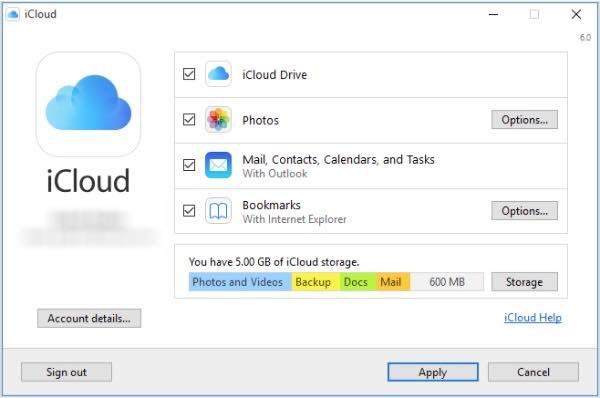
Βήμα 3: Κάντε κλικ στο κουμπί Ισχύουν και εισάγετε το ίδιο iCloud διαπιστευτήρια που χρησιμοποιείτε κατά τη ρύθμιση του iPhone σας.
Εάν εμφανιστεί ένα μήνυμα λάθους "Επισκευή iCloud για Windows για χρήση του iCloud με Outlook":
1. Αποσυνδεθείτε από το iCloud και στη συνέχεια επανεγκαταστήστε το.
2. Βεβαιωθείτε ότι το πρόσθετο iCloud Outlook είναι ενεργό στο Outlook από το μενού Αρχείο> Επιλογές> Πρόσθετα> επιλογή iCloud Outlook Add-in.
3. Επανεγκαταστήστε το Outlook
Τρόπος 3. Προσθήκη του Ημερολογίου του Outlook στην εφαρμογή αλληλογραφίας iPhone
Η εφαρμογή iPhone Mail επιτρέπει τη διαχείρισητο email και το ημερολόγιό σας εύκολα. Αν οι δύο παραπάνω μέθοδοι δεν λειτουργούν, σας συνιστούμε να προσθέσετε το Ημερολόγιο του Outlook στην εφαρμογή σας iPhone Mail ακολουθώντας την παρακάτω διαδικασία.
Βήμα 1: Ξεκινήστε το Ρυθμίσεις app στην αρχική οθόνη.
Βήμα 2: Αγγίξτε Mail, Επαφές, Ημερολόγιο.

Βήμα 3: Επιλέξτε Προσθήκη λογαριασμού στη συνέχεια, προχωρήστε πατώντας outlook.com.
Βήμα 4: Εισαγάγετε το outlook.com διαπιστευτήρια δηλ. όνομα χρήστη και κωδικό πρόσβασης, στη συνέχεια πατήστε Επόμενο.

Βήμα 5: Εναλλαγή στο Κουμπί ημερολογίων μαζί με άλλες επιλογές που θέλετε, όπως Mail, Επαφές και Υπενθυμίσεις.

Extra Tip: Πώς να ανακτήσετε το εξαφανισμένο ημερολόγιο στο iPhone
Υπάρχουν χρήστες του iPhone που έχουν παραπονεθεί ότιτα ημερολόγιά τους iPhone έχουν εξαφανιστεί. Όλοι δεν χάνονται. Φυσικά, μπορείτε να τις ανακτήσετε απευθείας από τα iTunes και iCloud αντίγραφα ασφαλείας, αλλά το μειονέκτημα σε αυτό είναι δεν μπορείτε να κάνετε προεπισκόπηση και να επαναφέρετε επιλεκτικά το ημερολόγιο. Και ακόμη και τότε το iPhone σας θα διαγραφεί. Συνιστούμε να χρησιμοποιήσετε τη διεύθυνση https://www.tenorshare.com/products/iphone-data-recovery.html. Επιτρέπει στους χρήστες να επαναφέρουν εξαφανισμένα ημερολόγια και άλλα είδη δεδομένων όπως https://www.tenorshare.com/iphone-recovery/how-to-fix-contacts-missing-from-iphone.html, https: //www.tenorshare .com / icloud / top-5-ways-to-download-photos-από-icloud.htmlhttps: //www.tenorshare.com/icloud/how-to-restore-whatsapp-from-icloud.html και βίντεο. Το πιο σημαντικό είναι ότι οι χρήστες μπορούν να επαναφέρουν τα ημερολόγιά τους χρησιμοποιώντας iCloud και iTunes αντίγραφα ασφαλείας χωρίς να διαγράψουν τις συσκευές τους. Επιτρέπει επίσης στους χρήστες να ανασκοπήσουν και να επιδιορθώσουν επιλεκτικά τα ημερολόγια. Για να χρησιμοποιήσετε το Tenorshare UltData, ακολουθήστε την παρακάτω διαδικασία.
Βήμα 1 Κατεβάστε, εγκαταστήστε και εκτελέστε Tenorshare UltData στον υπολογιστή σας και στο Mac.
Βήμα 2 Συνδέστε το iPhone σας στον υπολογιστή σας χρησιμοποιώντας ένα καλώδιο USB. Αφού ο UltData εντοπίσει τις συσκευές σας, επιλέξτε τον τύπο αρχείου "Ημερολόγιο" και κάντε κλικ στο "Start Scan" για να συνεχίσετε.

Βήμα 3 Όλα τα δεδομένα που σχετίζονται με το ημερολόγιό σας θα εμφανίζονται στο αριστερό παράθυρο της διασύνδεσης.

Βήμα 4 Κάντε κλικ στο κουμπί "Ανάκτηση" για να ανακτήσετε το ημερολόγιο και τα σχετικά δεδομένα αφού βρείτε το ημερολόγιο που χάσατε.
συμπέρασμα
Το ημερολόγιο του Outlook δεν συγχρονίζεται με το iPhone XR / XS / X / 8; Χρησιμοποιήστε οποιαδήποτε από τις μεθόδους που αναφέρονται παραπάνω. Σε περίπτωση που το ημερολόγιο του iPhone σας έχει εξαφανιστεί, σας συνιστούμε να χρησιμοποιήσετε τη διεύθυνση https://www.tenorshare.com/products/iphone-data-recovery.html.









